適合初學者的幻想背景
推介會
您好!!,歡迎來到這個新的提示。這次我將介紹一些創作奇幻背景所需的知識與工具。我將解釋一些我們可以在背景中使用的構圖規則、顏色,最後,我們可以使用 CLIP STUDIO PAINT 程式擁有的工具來動態建立背景。儘管範例用於像素藝術,但所有這些構圖規則和工具都可以用於其他風格。另外,最後我留下了一個快速的像素藝術指南。我希望它對你有用,不用多說......
讓我們開始吧!
0. 靈感
創造奇幻背景的首要也是最基本的事情,一般來說,任何插圖,都是找到我們要談論的主題。為了尋找靈感,我們可以問自己一系列問題,例如:
我想畫什麼樣的奇幻背景?沙漠?海?它將代表什麼類型的環境?
當我們心中已經有了主題時,我建議製作一系列微縮模型,快速捕捉我們想法的幾個變化。這樣我們就可以嘗試多種想法,找到我們最喜歡的想法。
1. 組成
構圖是我們分配構成插圖主題的元素的方式。它是一種基於方案和構圖法則的媒介,透過它我們可以講述一個故事,使其具有視覺衝擊力、吸引力和活力。構圖法則並不是絕對的,最終我們都會根據自己成長的經歷和地點對生活有特定的理解方式,但它們無疑是一個很好的普遍參考,可以讓我們傳遞情感、想法和夢想對於世界上的任何人。世界。
這裡專門用一節來介紹每條規則,但這並不代表它們是互相排斥的。
► 視覺重量
- 對稱: 這是一種平衡的構圖,賞心悅目,給人平靜的感覺,但很無聊。如果我們將畫布分成兩個相等的部分,則必須以這樣的方式分配元素,以使兩側具有相同的權重。此外,我們必須尊重空白,以便插圖能夠呼吸。
- 不對稱
另一方面,不對稱(不平衡)的組合物的特徵是一側比另一側重。這種類型的組合提供了力量和活力。
► 三分法則
三分法是基於黃金法則,即黃金比例,但更容易使用。這條規則規定,無論畫布大小如何,我們都可以將其垂直和水平劃分為三分之二;這些代禱創造了四點,在這些點上放置我們的焦點是最令人愉快的。
下面我留下一個有用的素材,它們是包含黃金法則和三分法的圖像素材;準備好被捕捉到畫布上並按照他們認為合適的比例進行縮放。
我們可以使用其他形式的構圖來使我們的插圖更具視覺吸引力。它們是:對角線、三角形和九十度。
對於風景畫來說,不建議將焦點放在插圖的中心,因為這個區域被認為是死區,周圍的物體失去了相關性,如果我們想讓觀看者將注意力集中在一些外圍的話將不可能。因為中心的物體會掩蓋其餘的物體。
水面上有倒影的插圖經常打破前三分之一高度中地平線的第一條規則。在許多情況下,它被放置在中心,這突出了對稱性,因為插圖的兩半(上半部和下半部)非常相似,這使得它在視覺上很有吸引力。
► 引導視線的線條
構圖線可以引導觀看者的視線訪問構圖中最重要元素所在的特定點。從構圖的角度來看,河流、道路、田野的犁溝、平衡山的斜坡都很有趣。
S 線由兩個或多個轉彎組成,如果它們從插圖的邊緣開始(這很常見),它們會引導觀看者的視線從邊緣到線的末端。另一種類型是通常延伸到地平線的匯聚線。它們的趨同性,以及它們的效果。與之前的情況一樣,觀看者會自動跟隨它們,並且目光會滑向它們的交叉點。我們必須考慮的一些重要內容如下:
水平線:提供穩定、休息、平靜和平靜。
垂直線:與前一種相反,這種給人一種不穩定和優雅的感覺。
- 對角線: 對角線代表力和運動。任何有策略地放置的東西都可以起到引導視線的作用;例如,這些雲由於其曲率,似乎指向中心。
► 取景
如果主要物體距離較遠,建議補充。取景包括放置我們感興趣的對象,然後用將觀看者的目光集中到該點的元素圍繞它,例如,您可以在主要對象周圍添加一些區域,這些區域通常是自然界中的樹木、岩石、雲朵、花朵等。
2. 深度
使用深度表示對於突出顯示平面很有用,透過這種方式,我們可以防止我們的插圖看起來很平坦,所有元素都處於同一水平。
► 插圖計劃
計劃是建立任何場景最重要的事情。這些計劃有助於按重要性順序建立插圖元素。對於視點最近的鏡頭,稱為「前景」;第二個最近的稱為“第二平面”,第三個最遠的稱為“第三平面”,因此連續具有所需的平面數。
提示: 建議將每個平面繪製在不同的圖層上,以獲得更大的順序和更好的工作流程。如果您需要在同一平面上使用多個圖層,您可以將所有這些圖層放在一個資料夾中。
在圖層選項中,左上角有一個名為「更改調色板顏色」的圖示。當您單擊時,會出現一個下拉式選單,其中包含一些預設顏色,但我們也可以透過點擊選單中的最後一個選項來選擇自己的顏色。

- 詳細程度
平面的大小、顏色和紋理的差異給人深度和距離的感覺。重要的是要考慮注意力的焦點將集中在哪個深度平面上,以便之前和之後的平面引導您到達該深度平面;這就是為什麼我們必須管理細節層次,靠近我們的元素必須有細節,而那些在我們感興趣的焦點後面的元素必須連續失去細節。否則,如果我們把所有的東西都畫得很詳細,觀眾會覺得很累。
► 大氣視角
大氣透視顯示物體如何遠離觀察者;離開時,我們看到這個物體的清晰度、價值和飽和度都會降低。遠處的物體似乎具有較低的溫度。基本上,它看起來像這樣。前景中的顏色非常飽和且較暗,而留在背景中的顏色則失去了飽和度,因此我們必須以降低的清晰度、明度和飽和度來看待它們。
我們不應該將平面的顏色放置為非常亮或非常暗的漸變,如下所示,左側圖像的灰色飽和度很差,而右側圖像中我們發現許多黑色 - 飽和灰色。如果我們這樣做,圖像將變得不可讀。
標記平面的和諧方法是選擇更廣泛的漸層顏色來改變顏色的深度。
最遠部分的物體將具有與大氣相對應的顏色。如前面所解釋的,最遠的顏色是淺色且不飽和的,您甚至可能會失去背景顏色中物件的很大一部分。
如果氣氛管理不好,我們就會得到截然不同的結果。左邊微縮模型的藍色氣氛平靜並引導焦點,而右邊的顏色之間沒有任何联系,除了都很飽和之外,它們都顯得很重要,因此,我們不知道把眼睛放在哪裡。
正確管理氣氛的顏色將有助於引導觀眾的視線貫穿構圖。在這幅插圖中,氣氛引導我們到達中心。
► 尺寸深度
放置不同的尺寸有助於我們集中插圖。小、中、大形狀是我們用來了解物體距離多近或多遠的參數。最大的事物是最近的事物,最小的事物是在遠處的事物。讓我們來看一些例子:左邊的插圖沒有深度,而右邊的圖像顯示了尺寸和顏色的深度。
在CLIP STUDIO PAINT中我們可以使用變換工具;我們可以改變同一個物體的大小;更改大小時,我們必須將其移離前景中的物件。要存取轉換,我們將使用快捷鍵**“CTRL + T”。
透過變換,我們可以旋轉、縮放或透視。

另一方面,正如我們在上一節中看到的,遠離背景的平面上的物體應該具有柔和的顏色;為了實現這一點,我們可以使用漸層圖。
- 漸層貼圖
此功能位於下列路徑:圖層>新建色調校正圖層>漸層圖。
當我們打開它時,打開地圖視窗時,將在活動圖層上方產生一個新圖層。漸變會影響其下方的所有層。在此視窗中,我們選擇最適合我們的漸層。當我們關閉漸層視窗時,我們必須將其調整到下面的圖層,以便它只會影響該圖層。我們還可以將多個圖層放在一個資料夾中,並將漸變圖透過耦合到該資料夾來套用到該資料夾,這樣,漸層將同等地應用於該資料夾中的所有圖層。

在以下提示的條目中,您將找到如何新增、建立和修改漸層圖的漸層的詳細說明。
如果我們保持梯度不變,我們將無法將物體與大氣耦合,因此我們不會給出深度效果;為了解決這個問題,我們可以使用程式具有的兩個函數。
1.不透明度: 此功能位於圖層選項內。我們可以透過移動百分比欄或更改不透明度欄旁邊的方塊中的數字值來更改這些值。使用它我們可以調整漸層的可見性百分比。

2.組合模式: 有 28 種混合模式,這些可以在圖層選項中找到。我們要知道,組合模式可以產生變暗效果、增亮效果、對比效果和變色效果。在我之前提到的「添加顏色的工具」條目中,我廣泛討論了混合模式。

- 魔法元素
透過發揮我們對現實的概念,我們可以將通常很小的物體繪製成更怪異的形狀,這將在一個不尋常的、神奇的環境中提供理想的效果。
例如,自然界中的蘑菇比兔子小,但如果我們顛倒它們的大小,我們將獲得一個超凡脫俗的環境。
► 色彩對比
使用與構圖的主要顏色形成對比的顏色無疑會吸引觀眾的眼球。下圖就是一個很好的例子,中心花選擇了比其他花更鮮豔的顏色;結果就是觀眾的目光會集中在這一點上。
- 亮度/飽和度對比
這種對比度的特徵是使背景元素變暗,而焦點變亮。在下圖中,觀看者的眼睛掃過整個畫布,但最終以某種方式落在中心,因為白色與所有其他紫色色調形成對比。
要更改插圖的亮度,我們可以使用色調校正圖層,具體來說:《色調/飽和度/亮度》 或*《色調曲線》。 > 新圖層校正(J)。
- 色相/飽和度/亮度
如其名稱所示,透過其控件,我們可以更改目前所選圖層中顏色的色調、對比度和飽和度。如果我們將每種顏色放在單獨的圖層上,我們可以單獨修改它們。
透過調整不同平面的飽和度,我們可以增加深度,如上所述,透過亮度,我們可以獲得壯觀的對比度,此外還允許我們修改色調,儘管我必須說這個功能是有限的,可以說其編輯程度是基礎的;另一方面,色調曲線提供了全面的體驗。

色調曲線
在介面中我們發現左側控制光明,右側控制黑暗。
介面如下。正如我們所看到的,輸出位於左側,輸入位於底部,這意味著曲線代表陰影 (1)、中間調 (2) 和高光 (3)。透過在曲線上建立點並將它們向左移動,我們將獲得右側的光線和陰影。中心是中間調。
曲線的每一端都有兩個點,第一個點是亮度(右上角),如果我們向下拖曳它,它會開始變暗。左下角的點是黑暗的,如果我們向上拖曳它,它就會開始變亮。
透過調整參數,我們可以修改合成的亮度。如果我們想要的只是將其應用於一層,我們要做的就是將校正層附加到下層。點擊中心線的任意間隔將建立新點,使您可以精確控制顏色參數。
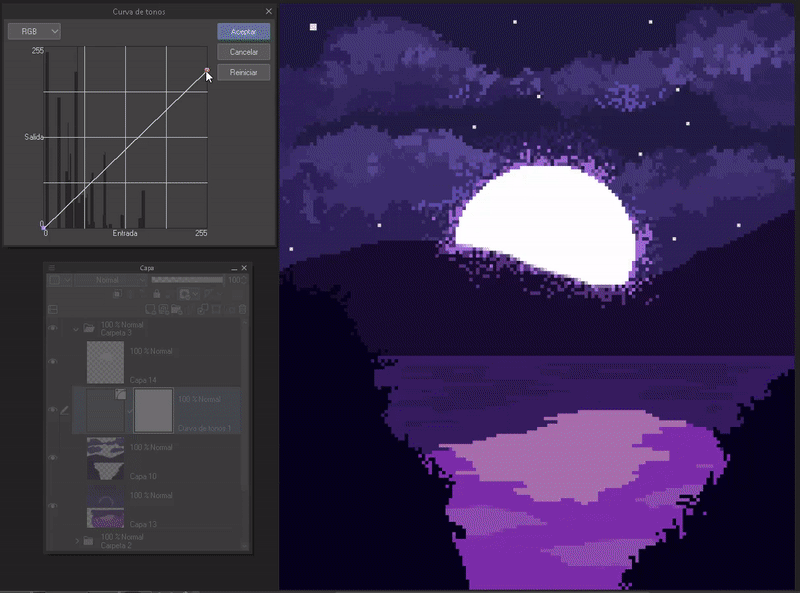
在左上角我們會發現一個下拉式選單,預設選項是RGB。顯示頂部選單時,我們會發現其他選項,例如:紅色、綠色和藍色。
使用 RGB 模式,我們可以更改亮度和飽和度,但使用其他三種模式,我們將能夠進行顏色校正。
更改選項時我們必須:
RGB:控制黑/白色調。
紅色:控制紅色/青色色調。
綠色:控制綠色/洋紅色色調。
藍色:控制藍色/黃色色調。
在圖中我們會發現顏色的來源發生了變化,頂部是紅色、綠色和藍色;低於青色、洋紅色和黃色;而 RGB 則只有黑色和白色。您可以根據需要添加任意數量的點,越多越好,這樣我們就可以更好地控制音調。

► 模糊
透過散景效果,我們可以實現引導觀看者視線的視覺效果。拍照時,靠近鏡頭或遠處的物體可能會模糊,以便主要焦點集中在特定物體上。您可以在插圖中執行相同的操作,可以使用 Clip Studio Paint 具有的模糊工具來執行此操作。特別是,*“高斯模糊”用於實現這種效果。
要存取高斯模糊,您必須轉到以下路徑:濾鏡>模糊>高斯模糊。
我們使用任何選擇工具來選擇所需的元素。在出現的選單中,我們可以調整模糊等級。

注意: 不建議將此效果用於像素藝術,但建議用於任何其他值得使用的效果;這是一種注重現實主義的效果。
該選單還具有其他類型的模糊,例如運動模糊、徑向模糊和平滑模糊。它們按照前面描述的方式使用,並產生如其名稱所示的效果。例如,如果我們想要給出落葉或下雨的效果,我們可以使用運動模糊。在此效果視窗中,我們可以改變運動的角度、模糊程度及其方向。

3.色彩的運用
當場景中出現大量相似的顏色時,我們會感覺比幾種不同顏色的令人困惑的混合更令人愉悅。因此,了解顏色和諧是有好處的,正確使用它們,我們可以創建使我們的插圖具有可信度的調色板。有五個重要的和聲,讓我們看看它們是什麼:
到。互補色: 互補色是指色輪上相反的顏色,這種組合會產生對比。
B。類似物: 類似的和諧是透過色輪上接近的顏色的實現而形成的。由於距離較近,它們彼此結合得很好。
C。相鄰補色: 為了實現這種和諧,我們採用一種稱為主色的顏色,然後我們採用與其補色相鄰的兩種色調。
D。三重色: 要創造和諧的三重色,需要使用三種等距的顏色。
和。單色:
為了創建具有這種和諧的調色板,所有顏色都源自單一顏色,並使用不同的亮度和飽和度變化。您也可以添加不同的中性灰色。
- 顏色選擇
在像素藝術中,不需要種類繁多的顏色,一個物體大約有四到五種顏色就足夠了,而在其他插圖中我們可以使用更多。讓我們看看選擇它們的一些技巧。
1.底色: 建議使用較不飽和的顏色;飽和顏色的問題是它們太刺激眼睛了。選擇位於顏色三角形中心的顏色是不錯的選擇。
2.燈光和陰影: 要選擇陰影,我們將使用冷色,而對於燈光,我們將使用暖色。如果我們將色輪分成兩半,我們會得到暖色範圍從紅色到黃色,冷色範圍從紫色到綠色。
暖色: 它們向觀眾傳遞高溫、熱情、激情、歡樂、愛、能量、溫暖等感覺。
冷色:藍色是與冷色調最相關的顏色,如果出現在其他色調中,可以幫助它們被認為更冷。顏色越藍,顏色越冷。冷色與低溫有關,是冬天、夜晚、大海、湖泊、寧靜、平靜、孤獨、寧靜、悲傷、夜晚、冬天等的色調。
- 夢幻色彩
如果你想為你的插畫帶來更多奇幻效果,我建議使用自然界中不容易看到的顏色。當我們想到未來城市時,我們會想到霓虹色,提到森林我們想到綠色,提到沙漠我們想到黃色,提到海洋我們想到藍色。如果我們離開這些計劃,我們將獲得脫離這個世界的氣氛。
我們可以開始使用典型的顏色進行繪畫,然後使用我們之前看到的不同校正圖層將氣氛更改為更神秘的氣氛。如果我們組合多個層,我們可以獲得更好的結果。

我們還可以更改混合模式以獲得更多結果和其他校正圖層,例如“色彩平衡”和*“級別校正”。

- 顏色圖
如果你不擅長選擇顏色,可以使用彩色圖;這些是具有不同漸層或隨機顏色的表格。它們可以在 CLIP STUDIO ASSETS 獲得。要獲得它們,您必須下載所需的地圖,轉到材質,獲取地圖並將其拖曳到*“顏色集”調色板。
如果您沒有打開「顏色集」調色板,您可以透過以下方式進行操作:視窗 > 顏色集。

4.奇幻效果
燈光或咒語的光芒給人一種看到神奇事物的錯覺,這就是為什麼突出燈光是至關重要的。讓我們看看,我們有這個仙女,她看起來不錯,但有點平淡,我們能做些什麼讓她更神奇呢?
閃亮顆粒
在混合模式設定為「疊加」的新圖層上,我們將套用粒子。因此,似乎有燦爛的光芒出現並包圍它。
- 發光
有些物體會發出某種光芒,就我而言,仙女擁有的劍和王冠應該會發光。為了實現這種效果,我們將在「疊加」中使用組合模式建立一個圖層,然後使用噴槍在周圍區域繪製第一個光環。
對於第二次發光,我們將產生一個模式為「強光」的圖層;*我們將再次在需要的地方應用。準備好。

添加這些燈光效果不僅突出了形狀,而且還提供了夢幻般的焦點。
注意: 如果效果過於引人注目,我們可以降低圖層的不透明度或使用模糊工具對其進行模糊以降低強度。
5. 像素藝術快速指南
因此,本節並不直接涉及如何製作幻想背景,但如果您對像素藝術一無所知並想深入了解,本節將對您有用。將您在上面學到的知識添加到此中,您可以製作無盡的幻想像素藝術背景。
► 工具設定
- 畫布: 當我們建立畫布時,我們必須考慮到在像素藝術中,畫布必須小、解析度低;這些小解析度賦予了它特有的像素化。我們可以從“150 x 150”或“200 x 200”的尺寸開始,但我建議不要超過“400 x 400”,然後我們可以根據需要縮放畫布。另一件要記住的事情是單位必須是「px」。 72 dpi 的解析度就很好。
- 網格
網格將有助於更好地感知畫布,畢竟我們正在處理像素,該網格將能夠幫助可視化 1 x 1 維度的像素。
要開啟網格,我們必須存取以下路徑:視圖>網格(G)。
在打開網格的同一路徑中我們會找到選項:“標尺/網格設定(N)”,該選項允許我們配置網格。預設情況下,這些值大於我們需要的值。對於像素藝術風格,我們將分割數和間隔數改為 1,該網格的結果非常適合我們想要做的事情。

- 工具
像素藝術並不那麼真實,也不需要那麼多的顏色和紋理才能看起來不錯。對於這種風格,我們將使用以下工具:圖形、選取範圍、硬筆筆、填充物、橡膠、標尺、組合模式、色調校正圖層和漸層。對於其中一些,我們將不得不更改設置,以便它們在像素藝術中工作。
1.平滑: 我們必須刪除平滑才能更好地感知線條。在下圖中,我們看到:左側經過平滑處理,右側未經平滑處理。
對於圖形、選擇、畫筆、填充和橡膠,我們必須將平滑更改為「無」。平滑設定將位於每個工具的工具屬性中。
如果找不到此選項,我們可以將其從配置中新增至選項板。首先,我們點選右下角的扳手打開工具配置;將打開一個窗口,在其中我們將轉到左側部分,在那裡我們將找到“平滑”選項,我們單擊。現在右側有一個小框,點擊時會出現一個眼睛,表示現在可以在工具屬性中查看該功能。

2.變換: 由於工具的性質專注於修改大圖像,因此在變換物件時,該工具會柔化邊緣,這是正常的,但對於像素藝術來說,這不起作用,因為它會使變換變得模糊。
為了解決這個問題,我們將選擇繪圖的一部分,然後使用«CTRL + T»我們將打開轉換,在工具屬性選項板中,最後我們將找到選項“插值模式”,在下拉選單中,我們必須將選項更改為*“定義的邊界(最近鄰居)”。

3. 至於規則、混合模式、色調校正層和漸變,我們可以在它們工作時使用它們。
- 升級
正如我們一開始所看到的,像素藝術的畫布非常小,當我們導出它時,結果會非常小;要解決這個問題,您必須縮放圖像。
首先,我們將轉到以下路徑:編輯 > 更改影像解析度。
將打開一個窗口,我們將在其中更改比例值,預設它將顯示為 1;我們將以整數(1、2、3、4、5、6...)更改比例以保持比例。此外,我們將插值方法變更為*「定義邊緣(最近鄰)」。準備好了,現在我們可以導出更大的尺寸了。
注意: 較大比例「400 x 400」只能在插圖末端進行,否則重繪時會遺失像素效果。

► 像素藝術基礎知識
- 線條: 當我們開始像素藝術時,正常的事情是製作加載線,這些線被稱為雙線;這意味著我們繪製兩個像素而不是一個。為了讓我們的作品看起來不錯,建議所有線條看起來都很乾淨,沒有超過一個像素。如果這不可能,我們可以用非常小的橡皮擦擦掉多餘的部分。
如果您正在處理需要輪廓的小對象,則應考慮線條的質量,但如果您正在處理不需要線稿的大型元素,則無需擔心,因為填充不會被注意到。
- 混合顏色
因此,我們不能像傳統繪畫那樣混合顏色,像素藝術所做的就是賦予紋理。我們透過在顏色之間製作圖案來實現這種紋理,即留下一種顏色的幾個像素和另一種顏色的後續像素。
我們可以使用有用的預設畫筆來完成此操作,但我推薦您可以從 CLIP STUDIO ASSETS 下載以下畫筆包:
6、資產的使用
要以像素藝術風格創建任何對象,我們必須盡可能簡化其形狀,但有時我們不擅長某些形狀或紋理。在本節中,我們將學習如何使用材料。
- 下載資源
材質可以是形狀畫筆、影像材質或 3D 圖元。為了獲得它們,我們將前往 CLIP STUDIO ASSETS,在那裡我們將尋找我們想要的內容並下載它。就我而言,我將使用鯨魚作為範例,但您可以找到汽車、城堡、房屋、城市等。

- 新增材質
下載的材料將出現在程式右側面板的材料部分中,特別是在*“下載”資料夾中。
與我們非常小的畫布相比,該材料會很大,這就是為什麼我們將材料縮放到我們需要的尺寸。

- 3D 基元
此外,使用 3D 圖元我們可以創建自己的結構。我們在以下位置找到 3D 圖元:材質 > 3D > 圖元。
與上一個一樣,我們將圖元拖到畫布上。當你點擊圖形時,會出現一系列箭頭,我們可以用它們來旋轉圖形、改變大小、移動等。

- 編輯材料
我們不是要編輯,而是要在它上面繪畫。首先,如有必要,我們將降低材質層的不透明度,其次,我們將在上面創建一個新層,我們將使用上面解釋的技術繪製形狀和顏色。準備好了,我們現在很容易就有了一條像素藝術格式的鯨魚。對於 3D 圖元,我們也會做同樣的事情。

如果我們的物件是可以改變視角的 3D 材質,那麼它非常適合場景,我們只需將其旋轉到我們想要的角度即可。

- 紋理
對於紋理,我們必須考慮使用從 CLIP STUDIO ASSETS 下載的畫筆。使用關鍵字(例如:花),我們可以找到幾乎任何紋理的畫筆。其中我們可以找到一些用於製作風景的,例如:
告別
我想添加城堡過程的縮時攝影,但我忘記啟動錄音。太糟糕了,但也很好。我希望您在本教程中看到的內容符合您的喜好,並且對您有所幫助,很抱歉花了這麼長時間。好吧,沒什麼好說的,感謝您來到這裡! ପ(๑•̀ुᴗ•̀ु) ॣ৳৸ᵃᵑᵏ Ꮍ৹੫ᵎ ॣ
振動高!
下次再見(•⌄•ू) ✧























留言